4 maneiras: como proteger arquivos de serem excluídos no Windows 11/10
Método 1: proteger arquivos usando o IUWEsoft Password Protect Folder Pro
A maneira mais fácil de proteger seus arquivos e pastas de serem excluídos, copiados ou acessados por outras pessoas é o IUWEsoft Password Protect Folder Pro. Este software permite que as pessoas modifiquem, editem ou excluam seus arquivos sem permissão. Ele permite ocultar, bloquear, disfarçar ou proteger arquivos privados em discos locais e externos. Você só precisa seguir as três etapas a seguir para proteger os arquivos de serem excluídos.
Passo 1: Baixe, instale e inicie o IUWEsoft Password Protect Folder Pro no seu computador, digite um endereço de e-mail válido e código de registro para se registrar.

Etapa 2: Clique em "Bloquear arquivo/pasta" ou "Proteger USB" para criptografar arquivos, pastas ou unidades.

Passo 3: Selecione o arquivo ou driver, selecione o tipo de bloqueio, insira e confirme sua senha e clique no botão "Bloquear".


Método 2: definir configurações de permissão para proteger arquivos
Os usuários do Windows podem definir as configurações de permissão para conceder ou negar a outros usuários o acesso aos arquivos. Dessa forma, você só pode permitir que pessoas confiáveis acessem seus arquivos e os protejam contra exclusão.
Etapa 1: Clique com o botão direito do mouse no arquivo que deseja proteger e selecione a opção "Propriedades".
Etapa 2: Selecione a guia Segurança e clique no botão Editar para alterar as permissões.

Etapa 3: Na janela pop-up de permissões, selecione o botão Adicionar.
Etapa 4: Uma nova janela chamada "Selecionar usuário ou grupo" aparecerá na tela. Aqui, digite "Todos" em "Digite os nomes dos objetos na caixa selecionada" e pressione "OK".

Etapa 5: na mesma janela, selecione o nome de usuário "Todos". Em seguida, vá para a seção "Permissões para todos" e marque a caixa ao lado da opção "Controle total".
Etapa 6: Clique em Aplicar > OK e seus arquivos agora estarão protegidos.

Método 3: Ocultar arquivos no Windows 11/10
O Windows também permite que seus usuários protejam seus arquivos contra exclusão com opções ocultas simples. Você pode ocultar seus arquivos em seu PC seguindo três etapas:
Etapa 1: clique com o botão direito do mouse no arquivo que deseja evitar que seja excluído.
Etapa 2: selecione Propriedades e vá para a guia Geral.
Etapa 3: marque a caixa oculta e pressione Aplicar > OK.
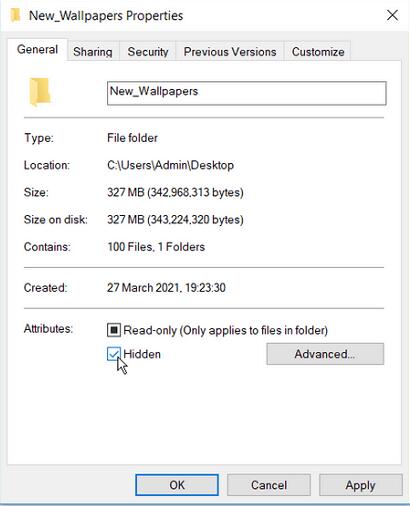
Para visualizar arquivos ocultos, vá para Windows File Explorer > guia Exibir > desmarque a caixa Itens ocultos.

Método 4: Proteja os arquivos contra exclusão usando o prompt de comando
Etapa 1: pressione as teclas Windows + R e digite CMD na caixa de comando.
Etapa 2: Pressione Ctrl + Shift + Enter para iniciar um prompt de comando elevado.
Etapa 3:Bloqueie seus arquivos ou pastas com este prompt de comando.
cacls File_or_Folder_Path /P Trabalho: n
Você precisa substituir o comando File_or_Folder_Path pelo caminho do seu arquivo ou pasta, por exemplo:
Vá para o arquivo que você deseja evitar que seja excluído.
Vá para propriedades e pressione a guia de segurança.
Copie o caminho do arquivo e cole-o na parte relevante do comando.
O comando se parece com isso:
cacls C:\Users\Admin\Desktop\New_Wallpapers /P Work: n

